

بقلم Nathan E. Malpass, ، آخر تحديث: January 30, 2024
يمكن أن يحدث السيناريو المخيف المتمثل في حذف الصور عن طريق الخطأ لأي شخص. والأسوأ من ذلك، أنه ليس من غير المألوف أن يكتشف المستخدمون أن هذه الصور العزيزة قد تم حذفها نهائيًا، وأن iTunes أو ملفات النسخ الاحتياطي على iCloud مفقودة. إذا كنت تواجه هذا المأزق وتتساءل عما إذا كان هناك أي أمل في استعادة تلك اللقطات التي لا يمكن تعويضها، فأنت في المكان الصحيح.
في هذا الدليل الشامل ، سنرشدك خلال العملية كيف استعادة الصور المحذوفة نهائيا (الايفون) بدون نسخة احتياطية. نعم، هذا ممكن، وسنوضح لك كيفية القيام بذلك بخطوات سهلة المتابعة وطرق موثوقة. سواء قمت بحذف صورك عن طريق الخطأ أو فقدتها بسبب عطل في الجهاز، فنحن نوفر لك كل ما تحتاجه.
الجزء رقم 1: هل الصور المحذوفة نهائيًا قد اختفت إلى الأبد؟الجزء #2: استعادة الصور المحذوفة نهائيًا (الآيفون) بدون نسخ احتياطي باستخدام الألبوم المحذوف مؤخرًاالجزء #3: استعادة بيانات FoneDog iOS: أداة لاستعادة الصور المحذوفة نهائيًا (iPhone) بدون نسخ احتياطينبذة عامة
قبل أن نتحدث عن كيفية استعادة الصور المحذوفة نهائيا (الآيفون) بدون نسخة احتياطية، دعونا نتحدث عن هذا السؤال أولا. قد يجعلك جهاز iPhone الخاص بك تشعر وكأنك ساحر رقمي، حيث يمكنك التقاط وتخزين عدد لا يحصى من الصور بسهولة وبنقرة واحدة. ومع ذلك، الحقيقة هي أن السحر يدور حول تخزين البيانات، وفهم كيفية عمله هو الخطوة الأولى نحو استعادة الصور المحذوفة نهائيًا.
تعمل الذاكرة الموجودة على جهاز iPhone الخاص بك وفقًا لمبدأ قد يفاجئك. عندما تقوم بحذف صورة، فإنها لا تختفي في الهواء على الفور. وبدلاً من ذلك، يقوم الجهاز بوضع علامة على المساحة التي تشغلها الصورة على أنها "متاحة" للبيانات الجديدة. بمعنى آخر، يشبه الأمر وجود مكتبة ذات أرفف فارغة - فالكتب (أو الصور) لا تزال موجودة، لكن فهرس المكتبة يشير إلى أن المساحة مفتوحة لإضافات جديدة.
هذه المعلومة المهمة هي المفتاح لرحلة استعادة الصور. طالما أنك لا تقوم باستبدال المساحة التي كانت تشغلها صورك المحذوفة سابقًا ببيانات جديدة، فهناك فرصة جيدة لاستعادتها. فكر في الأمر باعتباره فرصة غير مرئية؛ كلما طال انتظارك وكلما زاد استخدامك لجهاز iPhone الخاص بك، أصبحت تلك النافذة أصغر.
تلعب السرعة التي تتخذ بها الإجراء بعد إدراك أن صورك مفقودة دورًا مهمًا في إمكانية استعادتها. قد تستخدم كل صورة جديدة تم التقاطها أو تثبيت تطبيق أو جزء من البيانات التي تم إنشاؤها على جهاز iPhone الخاص بك المساحة التي كانت تشغلها سابقًا صورك المحذوفة. كلما فعلت ذلك، زادت احتمالية الكتابة فوق البيانات القديمة، مما يزيد من صعوبة استعادتها.
لذا فإن الإجابة على السؤال "هل الصور المحذوفة نهائيًا قد اختفت إلى الأبد؟" هو لا مدوية، طالما أنك تتصرف بسرعة وحذر. في الأقسام التالية من هذا الدليل، سنستكشف طرقًا وأدوات مختلفة لمساعدتك في استعادة تلك الذكريات الثمينة قبل أن تضيع إلى الأبد. تذكر أن الصبر والفهم الواضح لعملية التعافي هما حلفاؤك في هذا المسعى.
قبل الغوص في طرق الاسترداد الأكثر تقدمًا، من الضروري استكشاف الخيار الأبسط والأسرع المتاح لاستعادة الصور المحذوفة نهائيًا (iPhone) بدون نسخة احتياطية — باستخدام الألبوم "المحذوفة مؤخرًا".
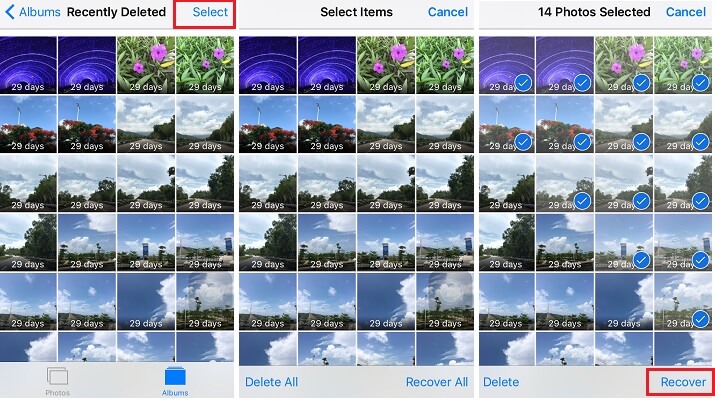
ملاحظات هامة:
يعد الألبوم "المحذوف مؤخرًا" طريقة مباشرة وسهلة الاستخدام لاستعادة الصور المحذوفة على جهاز iPhone الفعلي دون الحاجة إلى iTunes أو على iCloud دعم. ومع ذلك، فإن فعاليتها تقتصر على الصور المحذوفة خلال الثلاثين يومًا الماضية. إذا تم حذف صورك منذ فترة أطول أو لم تعد موجودة في هذا المجلد، فلا تقلق؛ لا تزال هناك طرق إضافية لاستكشافها لاستعادة الصور.
على الرغم من أن الألبوم "المحذوف مؤخرًا" يعد ميزة مدمجة سهلة الاستخدام، إلا أن له حدوده، خاصة إذا تم حذف صورك منذ أكثر من 30 يومًا. في مثل هذه الحالات، فإن برامج استعادة البيانات المدعومة من iPhone 15 التابعة لجهة خارجية مثل استعادة بيانات FoneDog iOS يمكن أن يأتي لإنقاذك. في هذا القسم، سنقدم نظرة عامة على البرنامج ونرشدك خلال خطوات استعادة الصور المحذوفة نهائيًا من جهاز iPhone الخاص بك دون الحاجة إلى نسخة احتياطية.
دائرة الرقابة الداخلية لاستعادة البيانات
استرجع الصور ومقاطع الفيديو وجهات الاتصال والرسائل وسجلات المكالمات وبيانات WhatsApp والمزيد.
استرجع البيانات من iPhone و iTunes و iCloud.
متوافق مع أحدث أجهزة iPhone و iOS.
تحميل مجانا
تحميل مجانا

FoneDog iOS Data Recovery هو برنامج حسن السمعة مصمم خصيصًا لـ استعادة أنواع مختلفة من البيانات المحذوفة من أجهزة iPhone، بما في ذلك الرسائل النصيةومقاطع الفيديو والصور وجهات الاتصال والمزيد. وهو معروف بواجهته سهلة الاستخدام وفعاليته في استرداد البيانات المفقودة أو المحذوفة، حتى بدون نسخة احتياطية.
اتبع هذه الخطوات ل استعادة الصور المحذوفة نهائيا (الايفون) بدون نسخة احتياطية باستخدام FoneDog iOS Data Recovery:
الخطوة رقم 1: تنزيل وتثبيت FoneDog iOS Data Recovery
تفضل بزيارة موقع FoneDog الرسمي وقم بتنزيل برنامج iOS Data Recovery. قم بتثبيته على جهاز الكمبيوتر الخاص بك وقم بتشغيل البرنامج.
الخطوة # 2: قم بتوصيل جهاز iPhone الخاص بك بالكمبيوتر
استخدم كبل USB لتوصيل الأداة الذكية أو iPhone بالكمبيوتر. تأكد من أنك تثق أو تقول أن الكمبيوتر الموجود على جهاز iPhone الخاص بك آمن إذا طُلب منك ذلك.
الخطوة رقم 3: حدد وضع استعادة البيانات
في واجهة FoneDog iOS Data Recovery، ستجد العديد من أوضاع الاسترداد. لهذا الغرض، اختر "الاسترداد من جهاز iOS".
الخطوة رقم 4: قم بمسح جهاز iPhone الخاص بك بحثًا عن البيانات المحذوفة
انقر على الزر "ابدأ المسح" الزر، وسيبدأ البرنامج في فحص جهاز iPhone الخاص بك بحثًا عن الصور المحذوفة والبيانات الأخرى.

الخطوة رقم 5: معاينة الصور واختيارها لاستعادتها
بمجرد اكتمال الفحص، سيعرض FoneDog قائمة بالملفات القابلة للاسترداد. انتقل إلى "الصور" الفئة، ويمكنك معاينة الصور المحذوفة. حدد تلك التي تريد استردادها.
الخطوة رقم 6: استعادة الصور المحذوفة
بعد اختيار الصور، انقر فوق الزر المسمى "استعادة". اختر موقعًا داخل كمبيوتر المستخدم لحفظ الصور المستردة.

الخطوة رقم 7: الوصول إلى الصور المستردة
سيقوم FoneDog iOS Data Recovery بإكمال عملية الاسترداد وإعلامك عند الانتهاء. يمكنك الآن الوصول إلى الصور المستردة داخل جهاز الكمبيوتر الخاص بالمستخدم.
يعد FoneDog iOS Data Recovery حلاً موثوقًا عندما يتعلق الأمر باستعادة الصور المحذوفة نهائيًا من جهاز iPhone الخاص بك دون الحاجة إلى ذلك اي تيونز أو نسخة احتياطية على iCloud. فهو يوفر عملية مباشرة ومعدل نجاح مرتفع في استرداد البيانات المفقودة. تذكر التصرف بسرعة لزيادة فرصك في استعادة الصور المحذوفة بنجاح.
الناس اقرأ أيضاالدليل النهائي: كيفية استعادة الصور المحذوفة من الفيسبوكتحديث iOS للصور المحذوفة ، كيفية الاسترداد
يمكن أن يكون فقدان الصور الثمينة من جهاز iPhone الخاص بك تجربة مؤلمة، ولكن من المهم أن تتذكر أنها قد لا تختفي إلى الأبد، حتى لو لم يكن لديك نسخة احتياطية. في هذا الدليل الشامل، اكتشفنا عدة طرق لمساعدتك استعادة الصور المحذوفة نهائيا (الايفون) بدون نسخة احتياطية.
تذكر أن الوقت أمر جوهري عندما يتعلق الأمر باستعادة الصور المحذوفة، حيث من المحتمل أن تحل البيانات الجديدة محل المساحة التي تم تخزين صورك القديمة فيها. تصرف بسرعة واجتهاد لزيادة فرصك في التعافي الناجح.
في الختام، على الرغم من أن فقدان الصور الموجودة في جهاز iPhone قد يكون أمرًا مؤلمًا، إلا أن هناك خطوات يمكنك اتخاذها لاستعادتها، حتى بدون نسخة احتياطية. سواء كنت تعتمد على الألبوم المدمج "المحذوف مؤخرًا" أو تلجأ إلى برامج متخصصة مثل FoneDog iOS Data Recovery، فلن يضيع الأمل في استعادة ذكرياتك العزيزة.
اترك تعليقا
تعليق
دائرة الرقابة الداخلية لاستعادة البيانات
طرق لاستعادة البيانات المحذوفة من اي فون أو آي باد3
تحميل مجانا تحميل مجانامقالات ساخنة
/
مثير للانتباهممل
/
بسيطصعبة
:شكرا لك! إليك اختياراتك
Excellent
:تقييم 4.8 / 5 (مرتكز على 69 التقييمات)